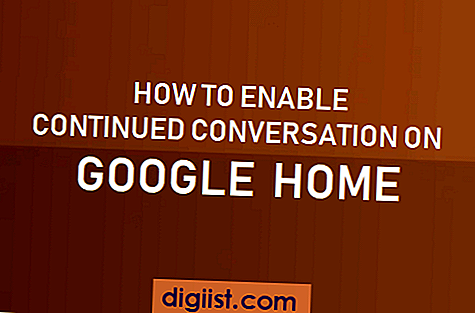Wenn es darum geht, unsere Kinder vor den möglichen Gefahren des Online-Lebens zu schützen, nehmen wir Eltern gerne die Verantwortung auf uns. Eine der Möglichkeiten, dies zu tun, besteht darin, die In-App-Käufe auf den Geräten unserer Kinder zu deaktivieren. Warum sollten wir das tun? Nun, In-App-Käufe können dazu führen, dass Kinder unabsichtlich viel Geld ausgeben oder in unerwünschten Apps und Spielen aufdringliche Werbung sehen.
Um dies zu vermeiden, haben Apple-Geräte wie das iPhone oder iPad eine Funktion namens "Bildschirmzeit" eingeführt. Mit der Bildschirmzeit können Sie die Nutzung Ihrer Geräte optimal steuern, einschließlich der Deaktivierung von In-App-Käufen. Hier ist, wie es geht:
1. Aktivieren Sie die Bildschirmzeit

Um die Bildschirmzeit zu aktivieren, öffnen Sie die "Einstellungen" App auf Ihrem Gerät, scrollen Sie nach unten und tippen Sie auf "Bildschirmzeit". Wenn Sie zum ersten Mal die Bildschirmzeit verwenden, werden Sie aufgefordert, ein Passwort einzurichten. Stellen Sie sicher, dass Sie das Passwort merken oder an einem sicheren Ort aufbewahren, da es wichtig ist, um die Bildschirmzeit-Einstellungen später zu ändern.
2. Konfigurieren Sie die Einstellungen
Sobald Sie die Bildschirmzeit aktiviert haben, öffnen Sie die Bildschirmzeit-Optionen, indem Sie auf den Eintrag "Bildschirmzeit" tippen. Hier finden Sie verschiedene Optionen zur Verwaltung der Bildschirmzeit, einschließlich der Deaktivierung von In-App-Käufen.
Um In-App-Käufe zu deaktivieren, gehen Sie zu "Beschränkungen" und tippen Sie auf "Inhalts- und Datenschutzbeschränkungen". Dann wählen Sie "Einschränkungen aktivieren" und scrollen Sie nach unten zum Abschnitt "Erlauben". Tippen Sie auf "Apps und Käufe" und wählen Sie "Nicht erlauben". Dadurch werden alle In-App-Käufe auf Ihrem Gerät deaktiviert.
3. Passen Sie die Einstellungen für Ihre Kinder an
Wenn Sie die Bildschirmzeit-Einstellungen für Ihre Kinder anpassen möchten, können Sie auf "Familienfreigabe" und dann auf den Namen Ihres Kindes tippen. Dadurch öffnet sich eine neue Seite, auf der Sie die Bildschirmzeit-Einstellungen für jedes einzelne Kind verwalten können.
Notieren Sie sich, dass das Deaktivieren von In-App-Käufen nicht bedeutet, dass Ihre Kinder keine Apps mehr herunterladen oder aktualisieren können. Es bedeutet einfach, dass sie keine In-App-Käufe tätigen können, während die Bildschirmzeit aktiviert ist.
Die Bildschirmzeit ist ein einfacher und effektiver Weg, um den In-App-Kaufprozess auf Ihrem iPhone oder iPad zu deaktivieren. Es schützt Ihre Kinder vor unnötigen Käufen und stellt sicher, dass sie eine sichere digitale Umgebung haben, in der sie ihre Geräte nutzen können. Verwenden Sie dieses detaillierte Artikel und stoppen Sie problematische In-App-Käufe noch heute!
Warum sollten Sie In-App-Käufe deaktivieren?
In-App-Käufe sind eine Funktion, die es Ihnen ermöglicht, innerhalb einer App zusätzliche Inhalte oder Funktionen zu kaufen. Während sie für viele Menschen eine bequeme Möglichkeit darstellen, das Spielerlebnis auf ihrem iPhone oder iPad zu verbessern, können sie für Eltern und Kinder zu unerwünschten Ausgaben führen.
Wenn Sie In-App-Käufe nicht deaktivieren, besteht die Gefahr, dass Ihre Kinder versehentlich teure digitale Inhalte kaufen oder ohne Ihr Wissen und Ihre Zustimmung In-App-Käufe tätigen. Dies kann zu unerwarteten Kosten führen und das Budget belasten.
Indem Sie In-App-Käufe deaktivieren, können Sie sicherstellen, dass Ihre Kinder nicht aus Versehen Geld für virtuelle Waren oder Dienstleistungen ausgeben. Es gibt verschiedene Gründe, warum es sinnvoll sein kann, diese Funktion zu deaktivieren:
1. Kostenkontrolle
In-App-Käufe können leicht zu einer unkontrollierten Ausgabegewohnheit führen. Ihre Kinder können unwissentlich viel Geld für digitale Inhalte ausgeben, wenn die In-App-Käufe nicht deaktiviert sind. Durch das Deaktivieren von In-App-Käufen haben Sie die volle Kontrolle über die Kosten und können sicherstellen, dass Ihr Budget nicht überschritten wird.
2. Vermeidung von ungewollten Käufen
In-App-Käufe können sowohl versehentlich als auch absichtlich erfolgen. Indem Sie diese Funktion deaktivieren, können Sie sicherstellen, dass keine unerwünschten Käufe getätigt werden. Dies ist besonders wichtig, wenn Ihre Kinder Zugang zu Ihrem iPhone oder iPad haben.
3. Erziehung zum verantwortungsbewussten Umgang mit Geld
Indem Sie In-App-Käufe deaktivieren, können Sie Ihren Kindern eine wichtige Lektion über den verantwortungsbewussten Umgang mit Gelderteilen. Sie lernen, dass virtuelle Inhalte nicht immer etwas kosten und dass es wichtig ist, die Ausgaben zu kontrollieren und Prioritäten zu setzen.
Das Deaktivieren von In-App-Käufen ist ein einfacher Schritt, der große Auswirkungen haben kann. Es ermöglicht Ihnen, die Kontrolle über die Ausgaben innerhalb der Apps auf Ihren iOS-Geräten zu behalten und unerwünschte Kosten zu vermeiden.
So deaktivieren Sie In-App-Käufe auf Ihrem iPhone oder iPad

Es gibt verschiedene Möglichkeiten, In-App-Käufe auf Ihrem iPhone oder iPad zu deaktivieren, um unbeabsichtigte Kosten zu vermeiden.
Über die Bildschirmzeit-Einstellungen

- Öffnen Sie die Einstellungen-App auf Ihrem Gerät.
- Gehen Sie zu "Bildschirmzeit" und tippen Sie darauf.
- Tappen Sie auf "Inhalt & Datenschutz" und dann auf "Käufe im App Store" oder "Käufe in iTunes & App Store".
- Wählen Sie "Käufe abstellen" aus.
- Folgen Sie den Anweisungen auf dem Bildschirm, um den Vorgang abzuschließen.
Über die Einstellungen des App Stores
- Öffnen Sie die Einstellungen-App auf Ihrem Gerät.
- Gehen Sie zu "App Store" und tippen Sie darauf.
- Scrollen Sie nach unten und suchen Sie nach der Option "In-App-Käufe".
- Tippen Sie darauf, um es auszuschalten.
Über die Geräteeinstellungen
- Öffnen Sie die Einstellungen-App auf Ihrem Gerät.
- Gehen Sie zu "Allgemein" und tippen Sie darauf.
- Scrollen Sie nach unten und suchen Sie nach "Einschränkungen".
- Tappen Sie darauf und wählen Sie "Einschränkungen aktivieren" aus.
- Geben Sie einen Einschränkungscode ein, wenn Sie noch keinen haben. Andernfalls geben Sie Ihren bestehenden Einschränkungscode ein.
- Scrollen Sie nach unten zu "In-App-Käufe" und tippen Sie darauf, um sie zu deaktivieren.
- Verlassen Sie die Einstellungen, um die Änderungen zu speichern.
Indem Sie diese Schritte befolgen, können Sie In-App-Käufe auf Ihrem iPhone oder iPad deaktivieren und ungewollte Kosten vermeiden. Stellen Sie sicher, dass Sie die entsprechenden Einstellungen überprüfen und festlegen, um sicherzustellen, dass Ihr Gerät den gewünschten Anforderungen entspricht.